Renkli Adobe Illustrator olanaklarını en iyi şekilde değerlendirmek ve tasarımlarınızı renkli perde ile zenginleştirmek ister misiniz? Bu öğreticide, nasıl başka bir perde oluşturacağınızı, bireysel yolları nasıl ayarlayacağınızı ve renk geçişini bir gökkuşağı efekti ile nasıl geliştireceğinizi öğreneceksiniz. Hadi, yaratıcı uygulamaya doğrudan başlayalım ve perdeyi adım adım tasarlayalım.
En önemli bulgular
- Renkli perde için yeni bir katman oluşturma.
- Şekilleri oluşturmak için renkli kalem aracını kullanma.
- Görsel etkiyi artırmak için renk geçişlerini ayarlama.
- Şeffaflık efektlerini karıştırma modu işlevi ile birlikte kullanma.
Adım Adım Kılavuz
Renkli perdeni oluşturmak için aşağıdaki adımları takip et. Adobe Illustrator içinde belirtilen araçları ve işlevleri kullandığından emin ol.
Öncelikle, katmanlar paletinde yeni bir katman oluştur. Bunu yapmak için katmanlar paletine git ve yeni bir katman oluşturmak için uygun simgeye tıkla. Yeni katmanı "renkli perde 2" olarak adlandır. Bu yeni katman ile çalışmanı yapılandırabilir ve tasarımlarını oluştururken daha kolay düzenleyebilirsin.
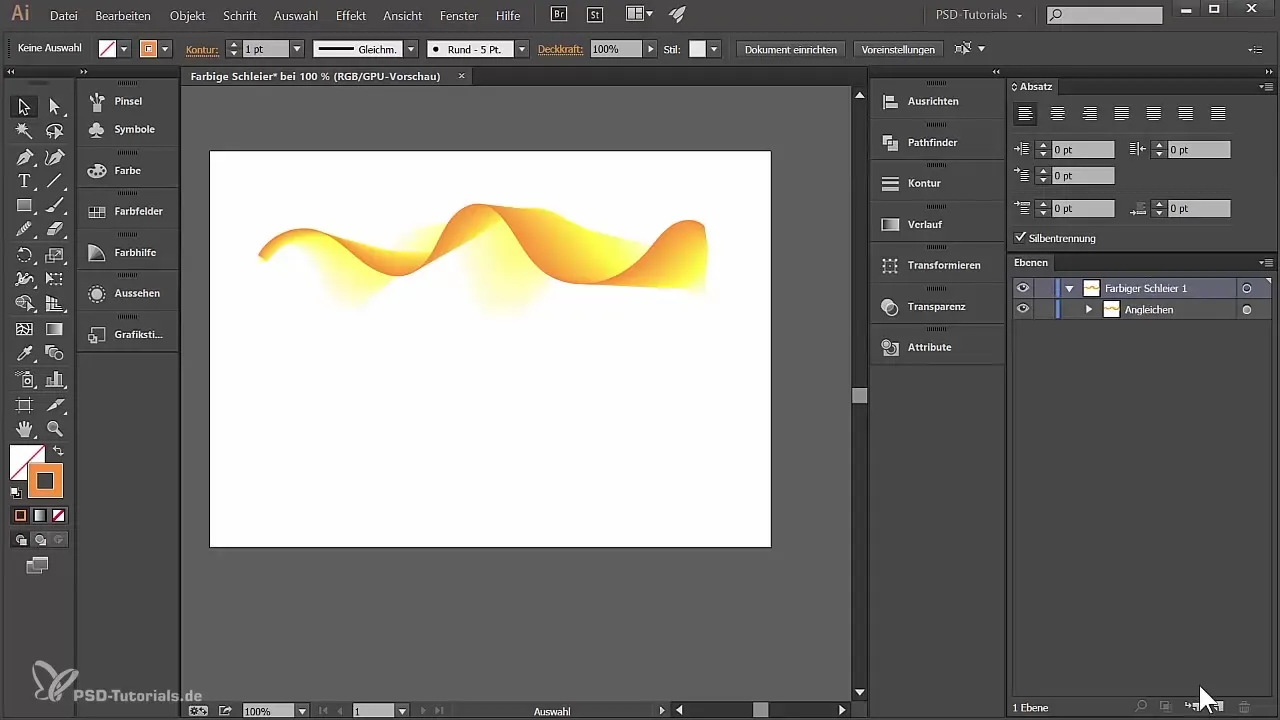
Şimdi, perdeni çizmek için renkli kalem aracını kullanıyorsun. Uygun bir renk seç, bu durumda belki neşeli bir turuncu, ve perdenin şeklini çizmeye başla. Bu sefer dinamik bir form oluşturmak için kıvrımlı hatlar eklediğinden emin ol. Her hareketten sonra dur ve görüntünü kontrol et, her şeyin iyi göründüğünden emin ol.
Artık rengi değiştirme zamanı. Perdenin bir sonraki kısmını tasarlamak için renk paletinden sarıyı seç. Görüntüde biraz daha aşağı git ve noktaları yerleştirerek uyumlu bir geçiş oluştur. Eğer bir ankraj noktası hoşuna gitmiyorsa, onu silip şekli ayarlayabilirsin.
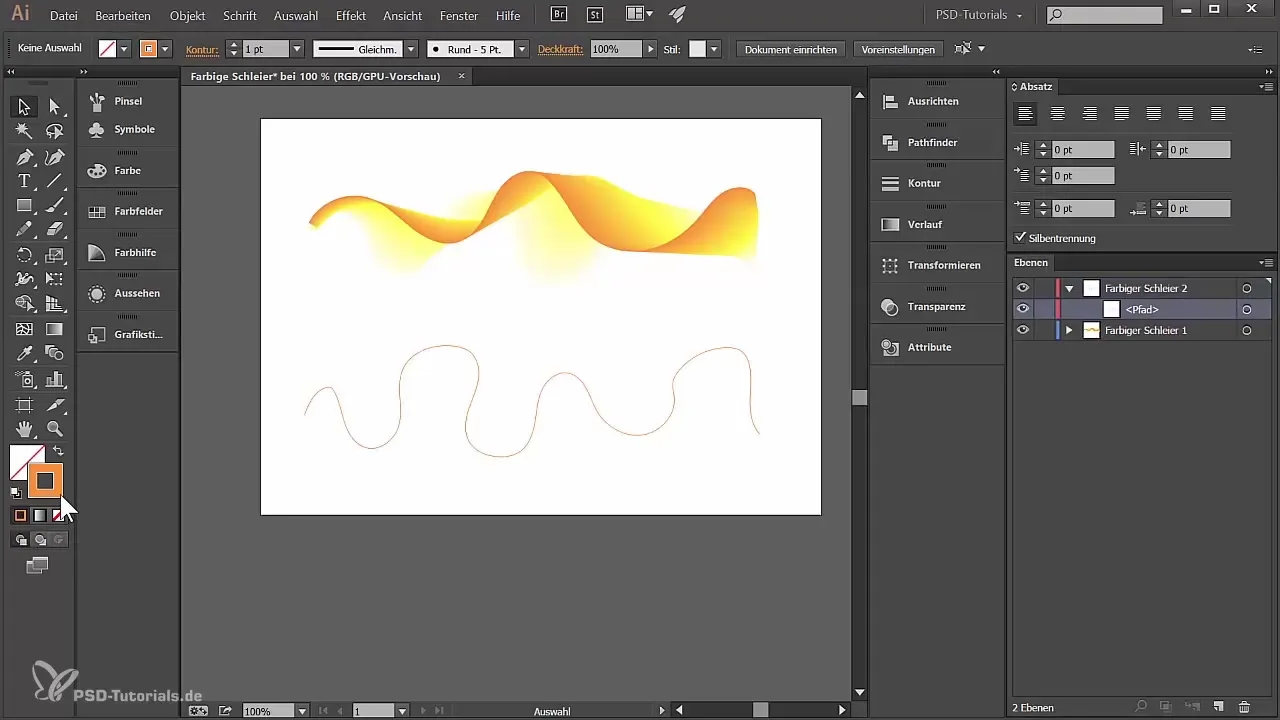
Bir sonraki adımda, beyaz renkte üçüncü bir yol oluştur. Bu, özellikle koyu bir arka plan kullanıyorsanız anlamlıdır. Şekli düz çizebilir ve her şeyin iyi geçiş yapmasını sağlamak için çalışabilirsin. Önceki renklerinle geçişlerin uyumlu görünmesine dikkat et.
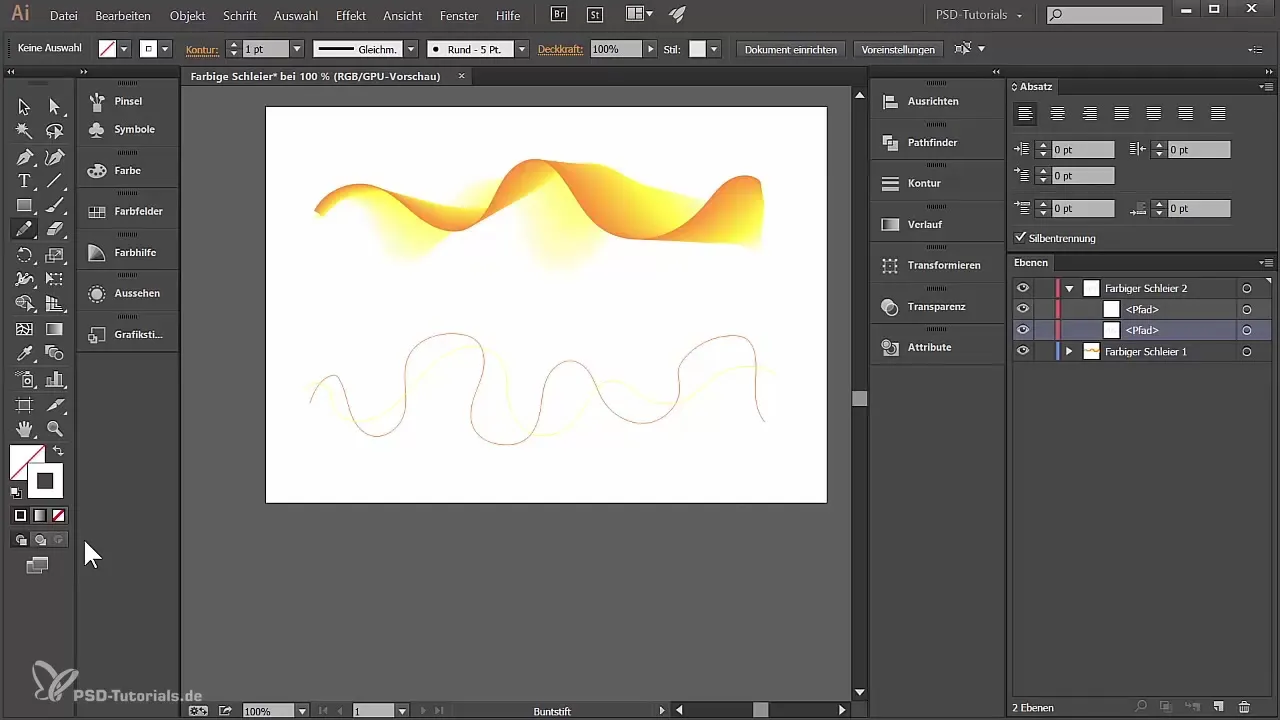
Yollarını oluşturduktan sonra, hepsini seçme zamanı. "Nesne" işlevini kullan ve ardından yolları bir grup haline getirmek için "Harmanla" seçeneğine git. Harmanlama seçeneklerini seç ve görsel etkiyi artırmak için sabit aşamalar ayarla. Hangi değerlerin sana en çok hitap ettiğini görmek için farklı değerlerle deneme yap.
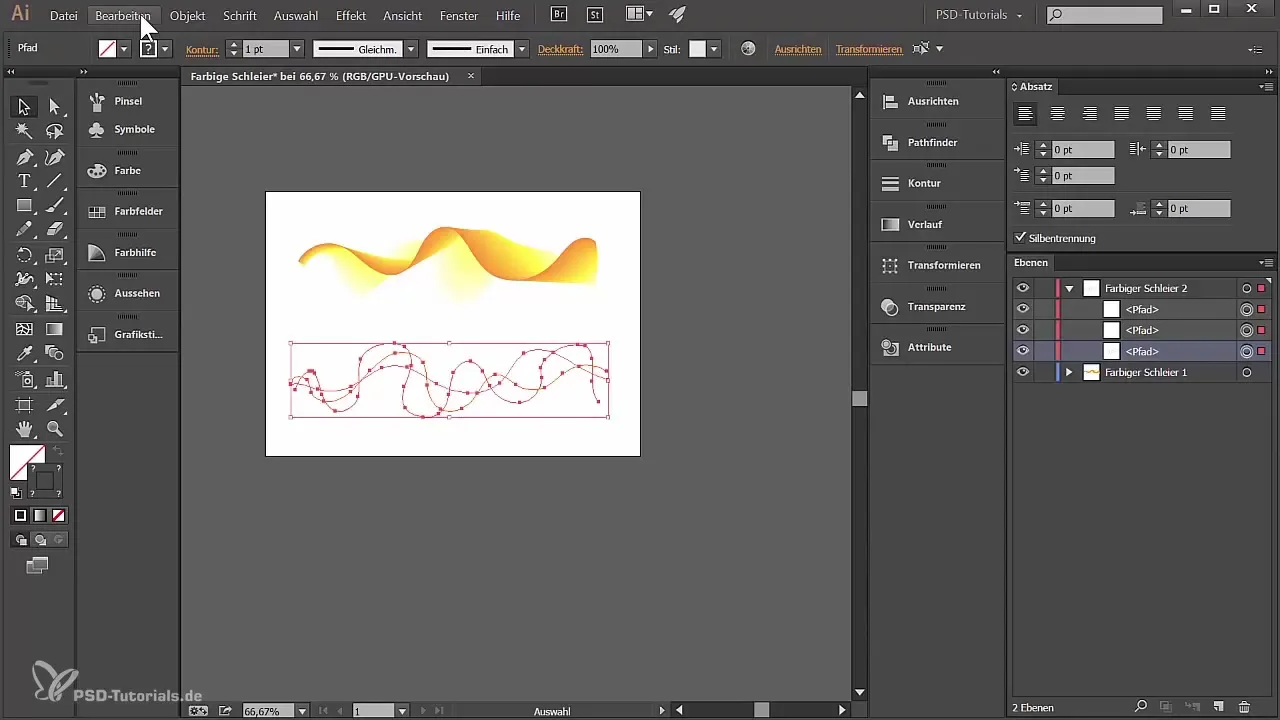
Sonuçtan memnun olduğunda, grubunun üzerine bir dikdörtgen yerleştir. Bu, geçiş için bir temel olacak. Kenar çizgisi olmadığından ve yalnızca dolgu olduğunu kontrol etmeyi unutma. Dikdörtgeni çoğaltabilir ve harmanlama grubunun altında düzenleyerek bir sonraki efekt için sağlam bir arka plan oluşturabilirsin.
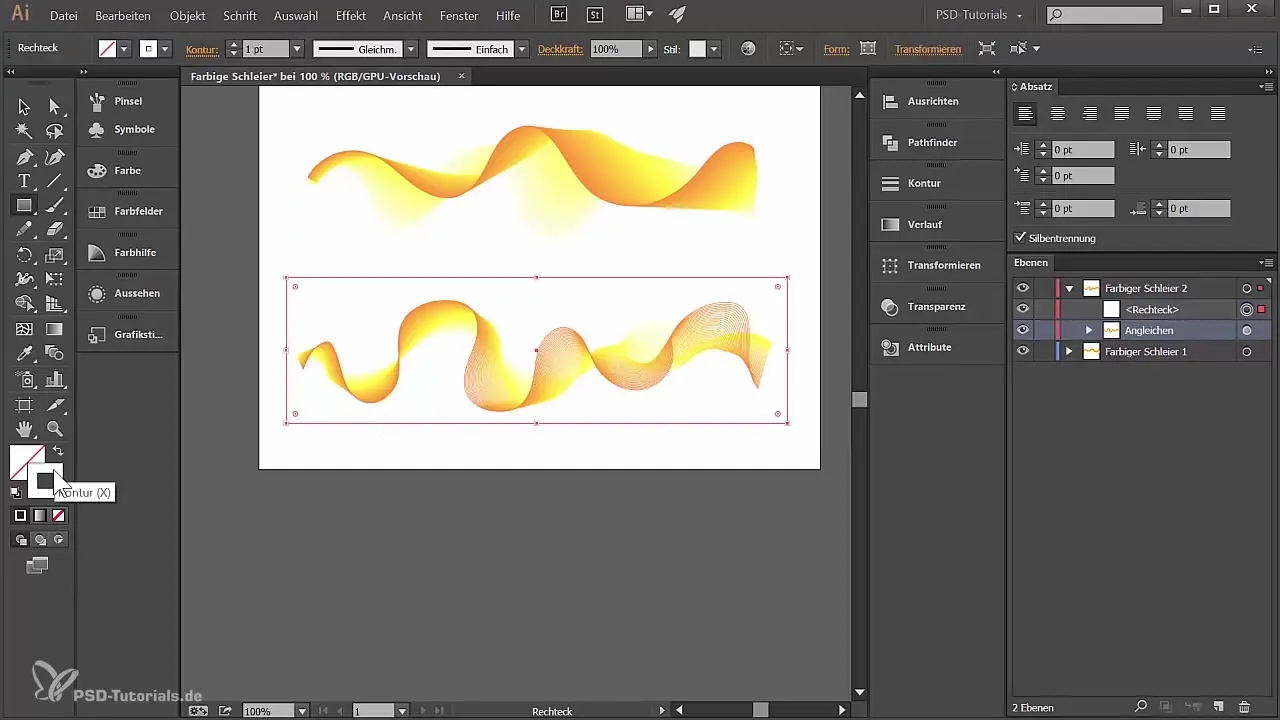
Artık renk geçişi konusuna geçiyoruz. Renk örneklerini aç ve birçok farklı seçeneği bulabileceğin geçiş galerisini seç. İstediğin gökkuşağı geçişini seç ve önce kenar çizgiyi silmeyi unutma, böylece geçiş görünür hale gelsin.
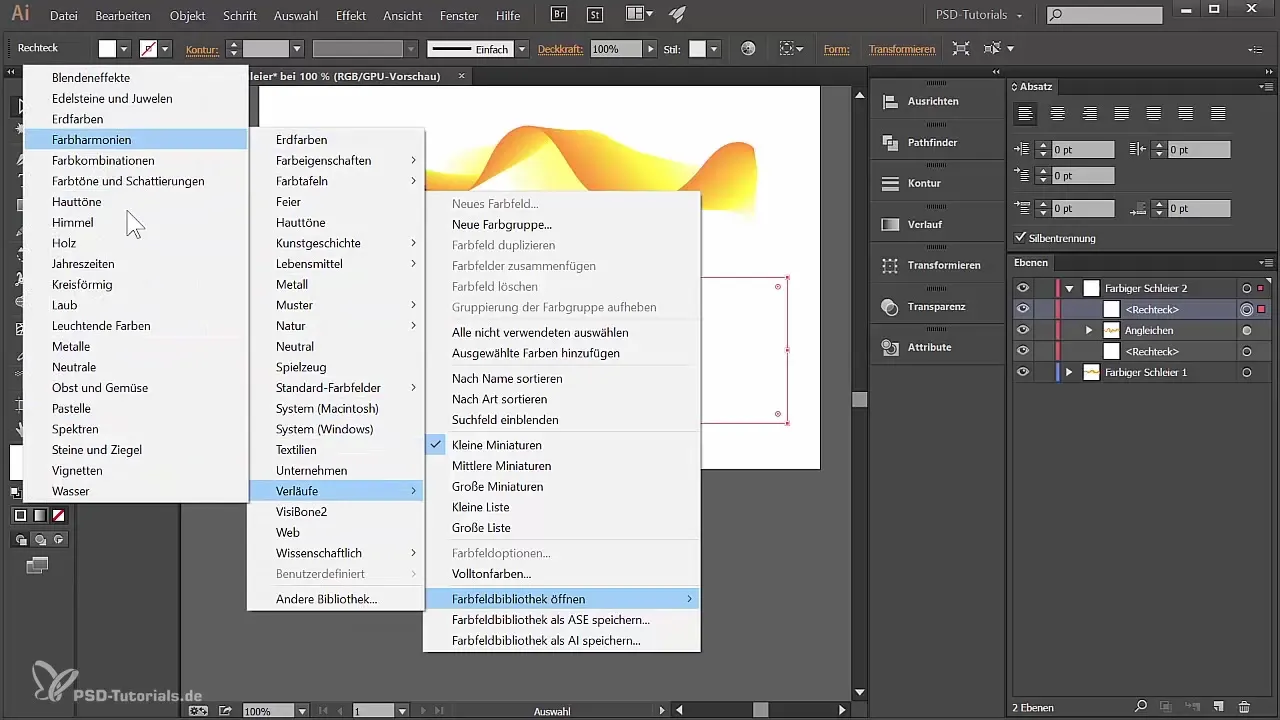
Çizgi paletine giderek dikdörtgeninin opaklığını veya karıştırma modunu ayarlayabilirsin. Burada opaklığı azaltarak altındaki her şeyin görünmesini sağlayabilirsin. Farklı karıştırma modlarıyla deney yap. Örneğin, "Renk" modu ilginç bir etki yaratabilir ve renk geçişini daha canlı hale getirebilir.
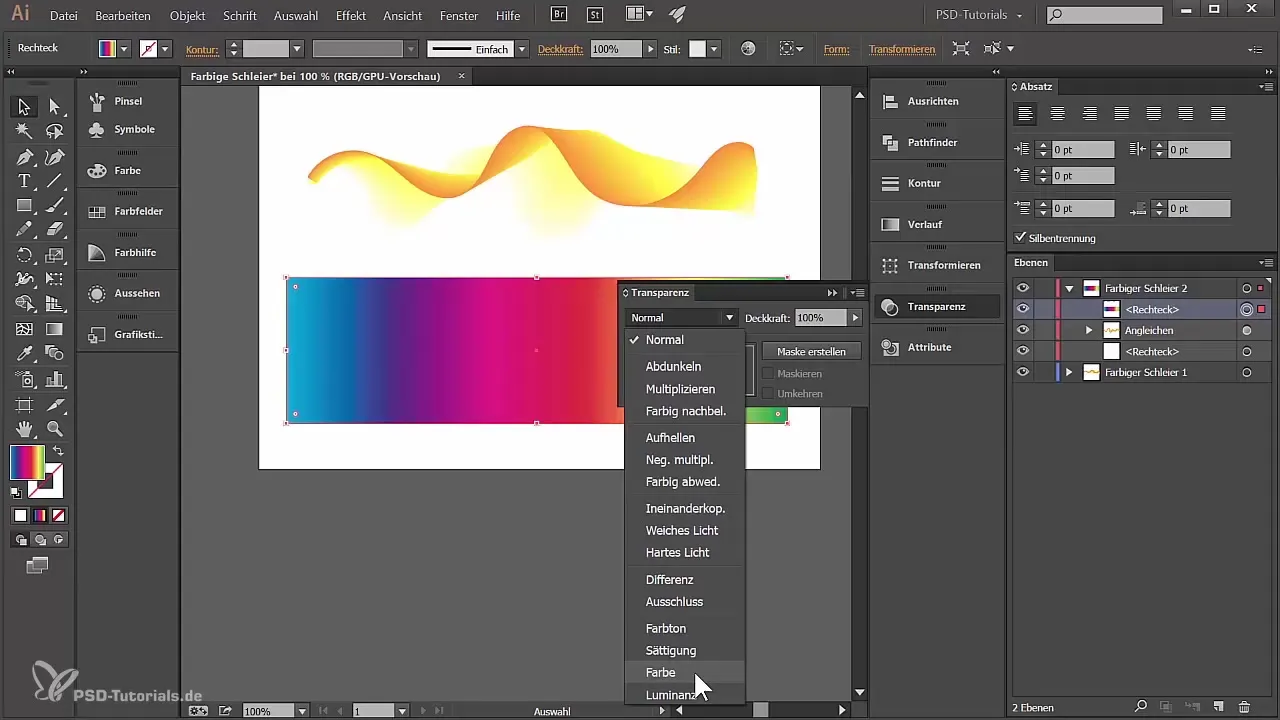
Geçiş tamamlandığında, renkleri zevkine göre değiştirmek için tutucularla çalışabilirsin. Ayrıca, tutucuların yerleriyle oynayarak renk geçişinin görünümünü sürekli olarak mükemmelleştirebilirsin.
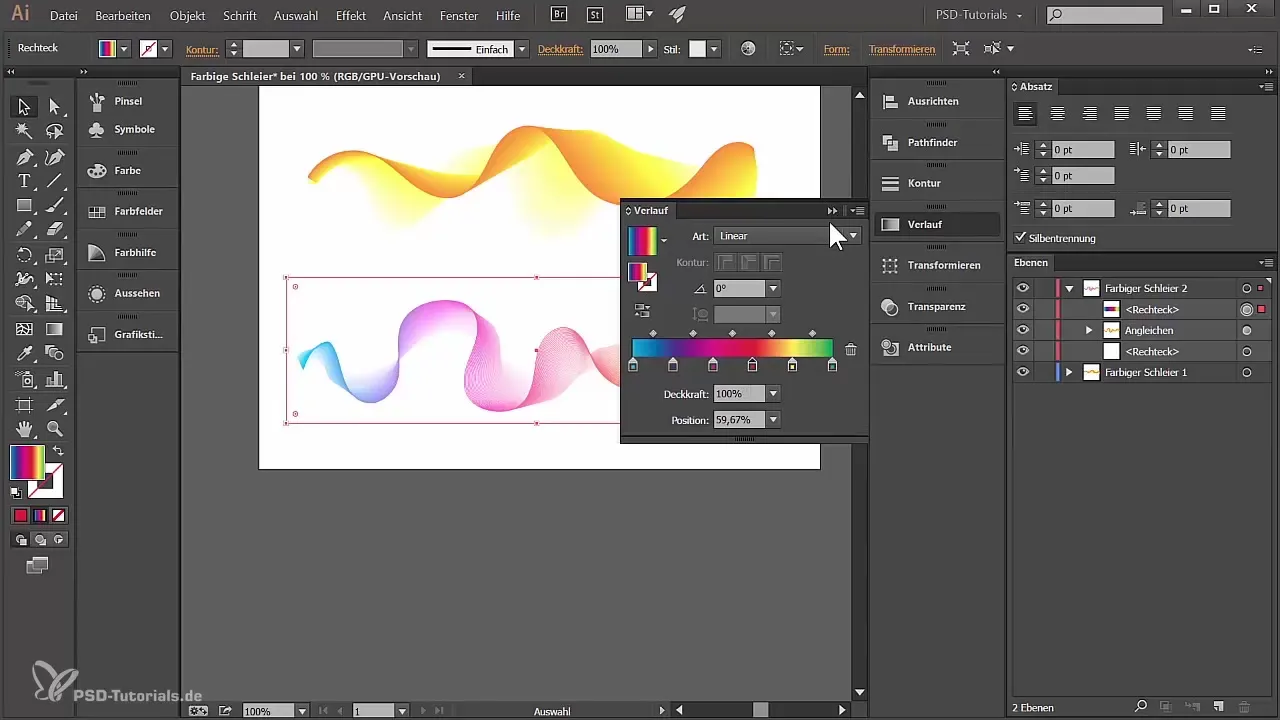
Artık, harmanlama grubunu tekrar etkinleştirip renkler arasındaki dengenin aralıklarını ayarlama imkanın var. Aralıklarla oyna ve sonuç istediğin gibi olana kadar tekrar tekrar ayarla.
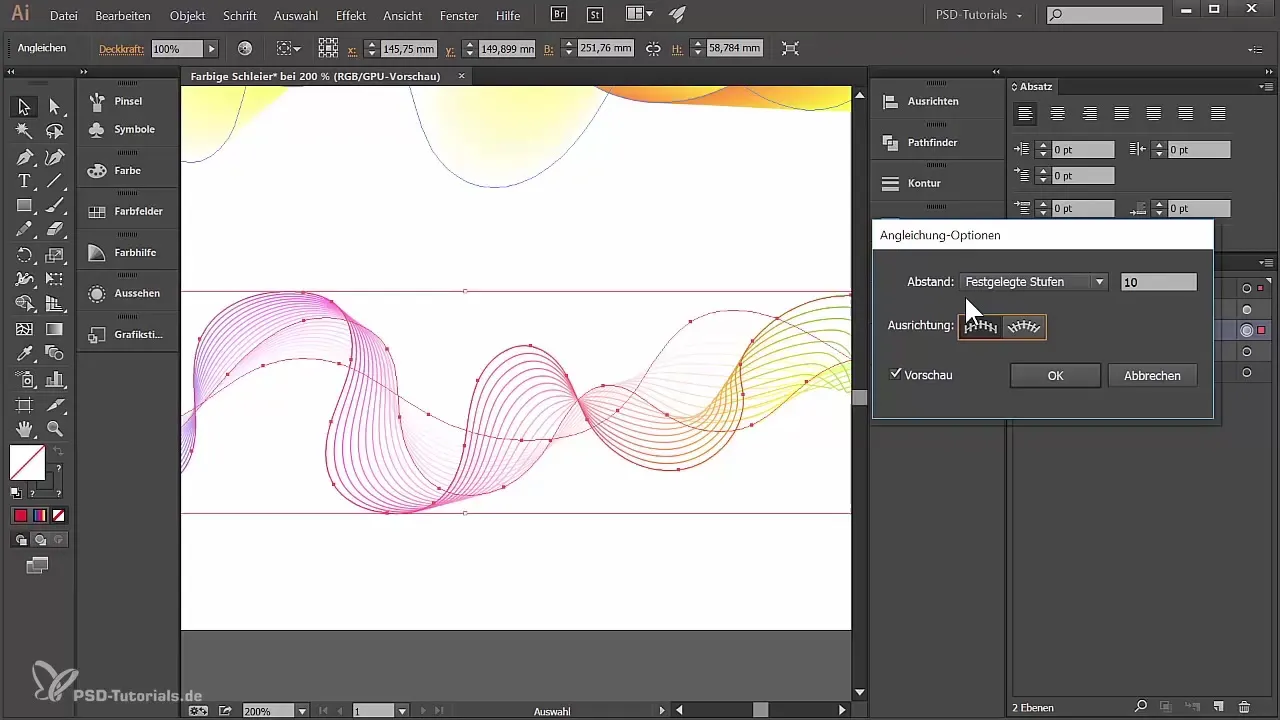
Artık Illustrator'da dinamik bir renk geçişine sahip etkileyici bir renkli perde oluşturmuş olmalısın. Yaratıcı olanakların gerçekten sınırsız.
Özet – Adobe Illustrator'da Renkli Perde Oluşturma
Adobe Illustrator'da adım adım bir renkli perde oluşturmayı öğrendin. Yolların, renk seçiminden, çekici geçiş etkilerine kadar, grafik tasarım becerilerini önemli ölçüde geliştirdin.
Sıkça Sorulan Sorular
Adobe Illustrator'da yeni bir katmanı nasıl oluşturabilirim?Yeni bir katman oluşturmak için katmanlar paletinde küçük simgeye tıklayın.
Bir ankraj noktasıyla memnun değilsem ne yapabilirim?Ankraj noktasını seçin ve tasarımı ayarlamak için silin.
Geçişime renklere nasıl ekleyebilirim?Geçiş paletini açın ve renkleri değiştirmek için geçişin tutucularını seçin.
Bir şeklin şeffaflığını nasıl ayarlayabilirim?Pencere > Şeffaflık'a gidin ve opaklığı veya karıştırma modunu ayarlayın.
Şekli sonradan değiştirir miyim?Evet, herhangi bir zamanda yolları ve şekilleri düzenleyerek tasarımınızı mükemmelleştirebilirsiniz.


